
Sandboxie 是一款专业的系统沙盒隔离工具,能够创建安全的虚拟化运行环境,让所有程序在"沙盒"中隔离运行而不影响真实系统。该软件采用独创的轻量级虚拟化技术,可完全隔离程序产生的文件修改、注册表变动等所有操作,有效防止恶意软件感染、勒索病毒攻击和可疑程序的风险行为。其核心功能包括:应用程序强制入沙、沙盒内容一键清除、多沙盒并行管理、资源访问控制策略等,特别适合软件测试、网页浏览、文档处理等可能存在安全隐患的场景。Sandboxie 以极低的系统资源占用实现高强度隔离保护,支持从常用浏览器到办公软件的各类应用入沙运行,是兼顾安全性与实用性的系统防护解决方案,现已成为网络安全领域的必备工具之一。
| 相关软件 | 版本说明 | 下载地址 |
|---|---|---|
| Process Hacker | 中文绿色版 | 查看 |
| nirlauncher | 中文版 | 查看 |
| ProcessKO | 最新版 | 查看 |
| simplewall | 官方版 | 查看 |
软件亮点
网络安全防护:在沙盘中运行浏览器或邮件客户端,可抵御网页挂马、钓鱼攻击等威胁。
隐私保护:临时使用敏感软件(如网银插件)后,可彻底清除运行痕迹。
教育与测试:教师可通过沙盘演示潜在风险操作,学生实践时不影响主机环境;测试未知软件时无需担心系统崩溃。
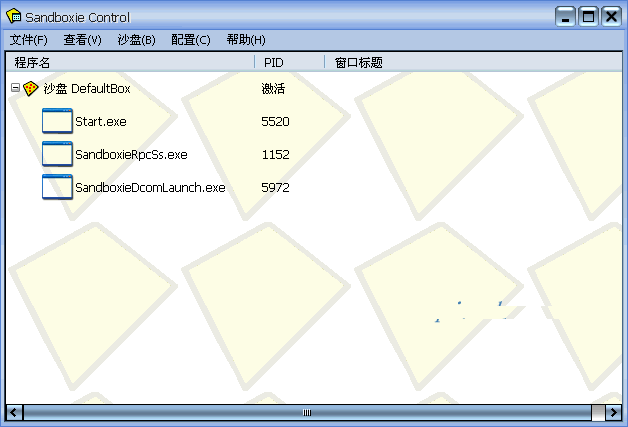
软件特色
独立性:每个沙盘为独立实例,支持同时运行多个互不干扰的环境。
安全性:通过禁止高危操作(如驱动安装、磁盘底层访问),防止程序穿透沙盘。
灵活性:用户可自定义沙盘规则,例如允许特定程序访问真实系统的部分目录。
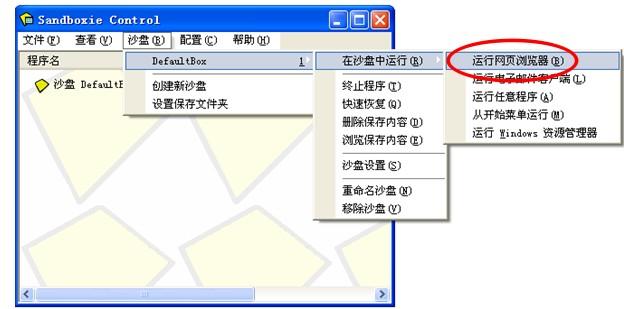
软件功能
文件系统与注册表隔离
所有文件操作(如创建、修改、删除)和注册表变更均被重定向至虚拟空间,而非直接作用于真实系统。例如,在沙盘中下载的恶意文件或缓存数据仅存在于虚拟环境,关闭沙盘后痕迹自动清除。
通过虚拟化重定向技术,确保程序行为仅影响沙盘内部,防止恶意软件或错误操作破坏系统文件。
多程序兼容性
支持32位和64位Windows操作系统(涵盖Windows 2000至Windows 10),兼容主流浏览器(如IE、Firefox、Chrome)及其他应用程序。用户可自定义沙盘规则,允许特定程序访问真实系统的部分目录。
安全防护机制
禁止高危操作(如驱动安装、磁盘底层访问),防止程序穿透沙盘。提供“严格隔离模式”与“部分信任模式”,适应不同安全需求场景。
沙箱快照与回滚
支持创建沙箱快照,可快速恢复到初始状态。例如,在测试危险程序后,通过快照功能一键清除所有修改,避免系统残留风险。
多用户管理与隐私保护
引入多用户管理功能,允许为不同用户分配独立沙盘配置(如设置家庭成员的浏览器限制策略)。临时使用敏感软件(如网银插件)后,可彻底清除运行痕迹,保护个人隐私。
全系统保护
通过“运行沙盘→Windows资源管理器”功能,对系统进行隔离操作(如格式化分区、删除文件等),确保安全。支持配置自动清理选项,定期清除隔离层中的内容。
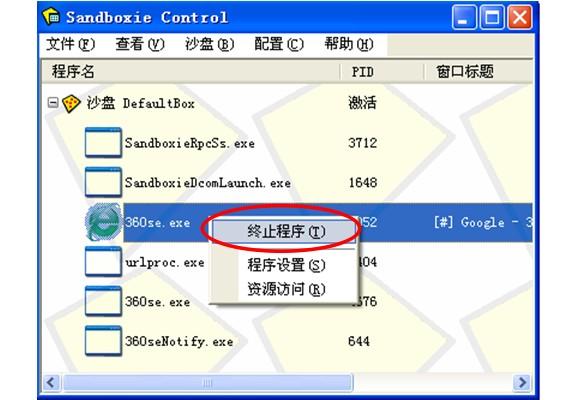
安装方法
1、选择安装语言,这里默认是英语,所以需要拉到这个语音,简体中文
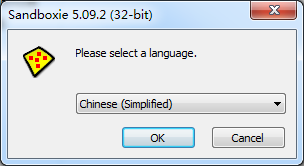
2、这样就是中文了,点击接受,进入下一步
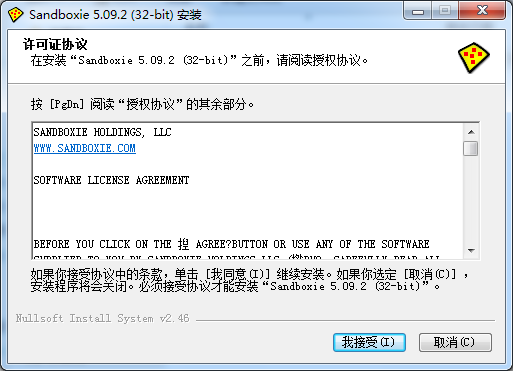
3、选择一下安装目录

4、一直下一步,开始安装吧。
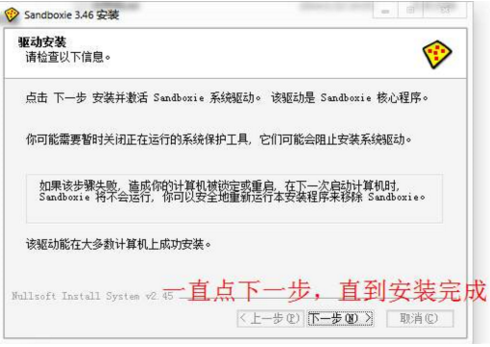
5、安装完成后,设置一下沙盘启动以及右键菜单。
点击配置——系统设置,如图所示
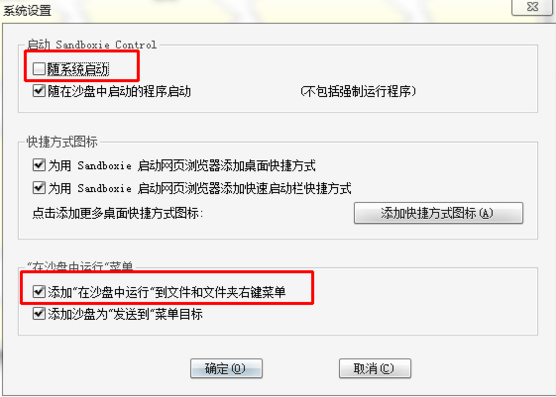
然后就可以开始使用了。
使用方法
当你运行沙盘Sandboxie时,程序先从硬盘上读取数据,包括一些配置信息,已保存的进度等,程序运行时,会不断的写数据到硬盘。在沙盘Sandboxie 中运行的程序所产生的变化可以随时删除。可用来保护浏览网页时真实系统的安全,也可以用来清除上网、运行程序的痕迹,还可以用来测试软件,测试病毒等用途。
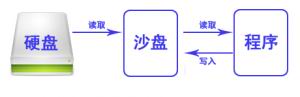
当你通过沙盘来运行程序时,程序会通过沙盘来读取数据,然后最后写入沙盘虚拟出来的文件中,不会写入硬盘,所以在沙盘里面做的任何操作及产生的后果都会在沙盘程序结束后消失。
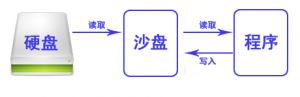
沙盘Sandboxie 安装目录界面截图
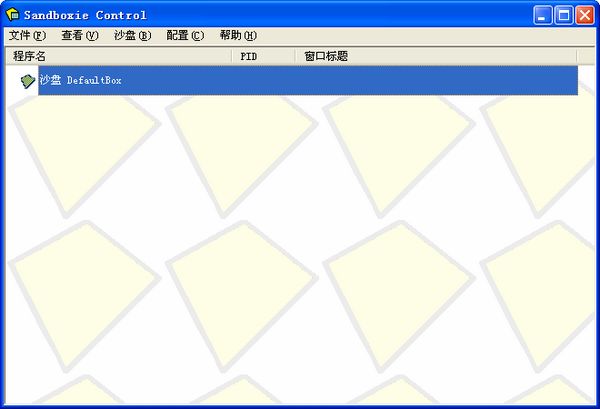
刚开始就会创建一个DefaultBox沙盘,右击该沙盘,可以看到可以操作的选项,我们选“在沙盘中运行”:
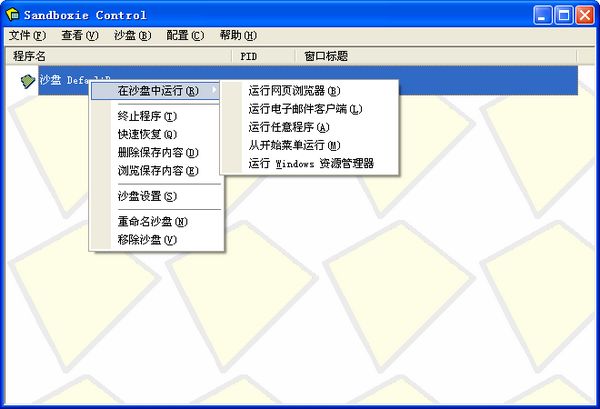
有5个选项:
1、运行网页浏览器
2、运行电子邮件客户端
3、运行任意程序
4、从开始菜单运行
5、运行windows资源管理器
都是常用的功能,想运行任意的程序,就点第三个“运行任意程序”:
点击浏览可以选择你需要运行的程序。我这里选择自己写的批量重命名软件AutoRename。
你会发现窗口的名字会多出2个[#],原来是AutoRename V1.0,在沙盘下运行就是[#]AutoRename V1.0[#],从这里我们得知,沙盘下运行的程序窗口都会增加[#]标识,便于和原主机运行的程序区别。
测试沙盘下作出的修改是否真的对原主机没作用?
我们选择运行任意程序,在输入框里填入notepad运行记事本。
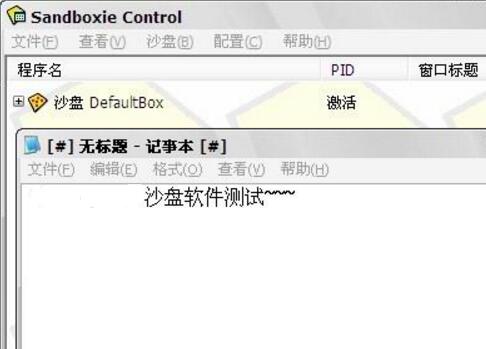
保存在桌面上,沙盘软件测试.txt
这时,沙盘会弹出对话框,问你是否恢复?这里要理解恢复的意思,“恢复”就是指恢复到原主机,就是脱离沙盘的环境,这里我们选择close关闭就可以了。
我们在原主机的桌面上找,没找到“沙盘测试.txt”文件,我们在沙盘菜单上——查看——点击“文件和文件夹”,展开,我们在快速恢复文件夹——DeskTop找到了“沙盘测试.txt”,说明该文件保存在沙盘虚拟的空间中,并没有保存到原主机中。
常见问题
安装问题:
无法正确安装:确保系统满足 Sandboxie 的最低要求(Windows 7 或更高版本,32 位或 64 位),从 GitHub 发布页面下载最新安装包,以管理员身份运行安装程序,并检查系统权限。
安装失败或无法启动:检查系统要求,确保下载的是最新版本,以管理员身份运行安装程序,并确保有足够的权限。
配置问题:
配置文件错误或无法保存:打开 Sandboxie 的配置文件(通常位于 C:Program FilesSandboxieSandboxie.ini),确保配置语法正确。如果配置文件损坏,可以手动编辑或从备份中恢复。如果问题持续,尝试恢复到默认配置,然后逐步添加自定义设置。
应用程序兼容性问题:
应用程序在沙盒环境中无法正常运行:确保应用程序与 Sandboxie 兼容,某些旧版或特定应用程序可能需要特殊配置。尝试调整沙盒的权限和限制设置,以允许应用程序正常运行。在 Sandboxie 中启用兼容模式,尝试运行应用程序。
更新和激活问题:
更新或激活失败:确保网络连接正常,如果网络连接正常但出现失败提示,可能是未启用 TLS 1.1/1.2 协议导致的。打开 IE 浏览器,进入 Internet 选项,切换到高级选项卡,找到 TLS 1.1/1.2 协议,勾选协议前的复选框,最后点击应用按钮完成设置。
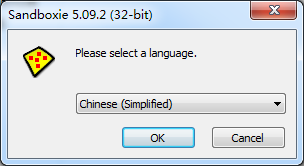

 DirectX 12 32位/64位 官方正式版
DirectX 12 32位/64位 官方正式版
 Windows7SP1补丁包 免费版
Windows7SP1补丁包 免费版
 Glary Utilities 中文版 v6.30.0.34
Glary Utilities 中文版 v6.30.0.34
 鲁大师电脑版 官方渠道版
鲁大师电脑版 官方渠道版
 DriverEasy 官方版 v5.7.4.11854
DriverEasy 官方版 v5.7.4.11854
 MD5值校验工具 v3.0绿色版
MD5值校验工具 v3.0绿色版










































